MC OFFICE DASTURLARIDAN FOYDALANISH
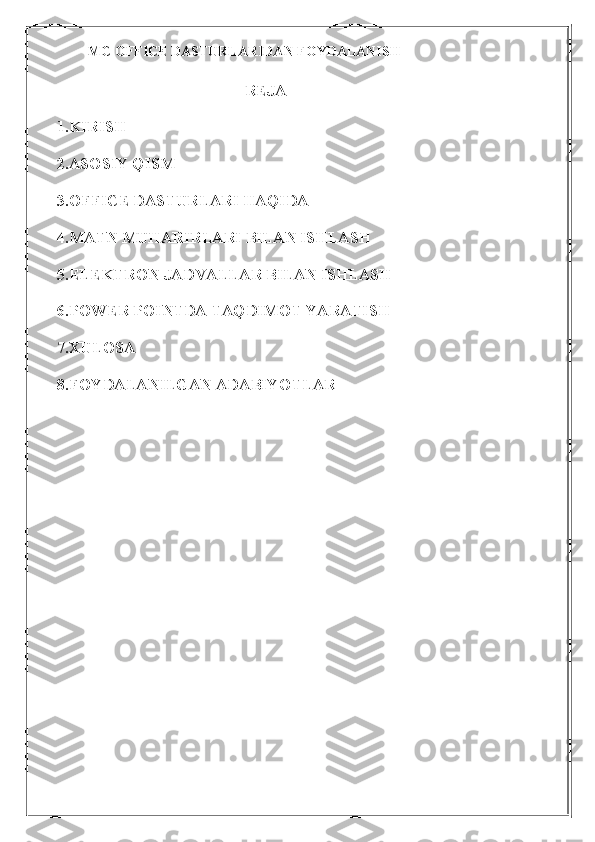
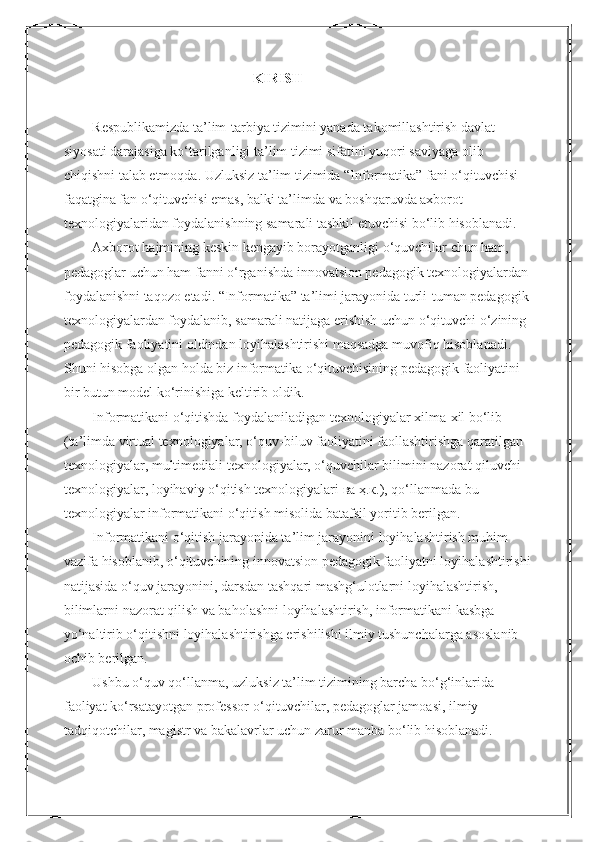
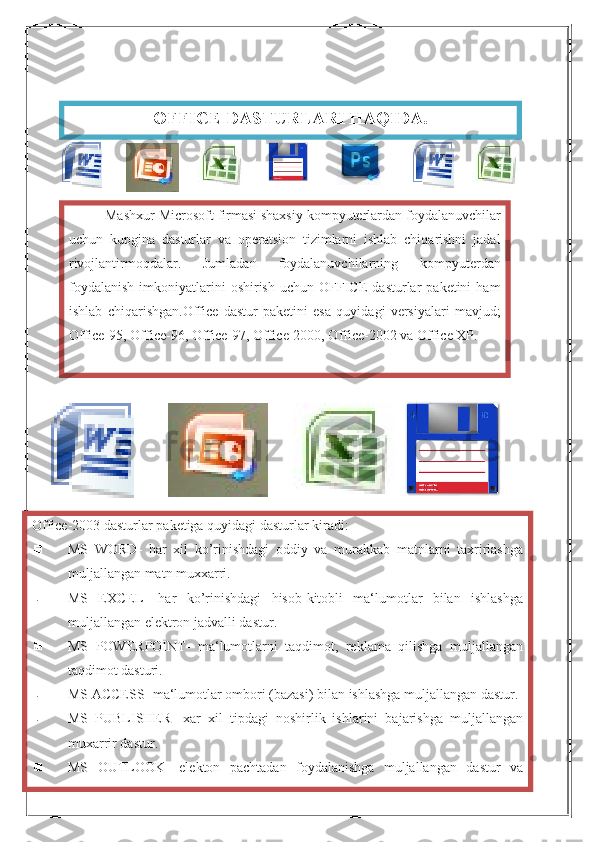
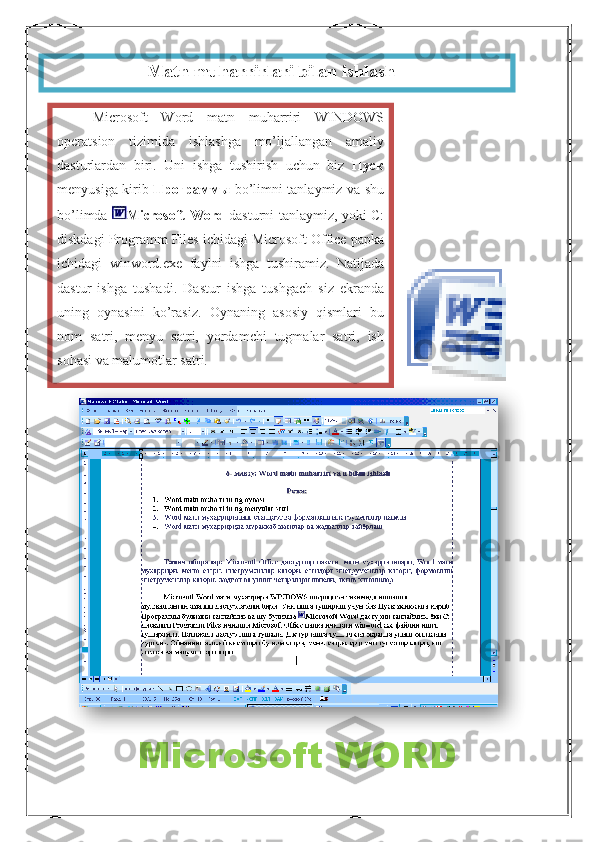
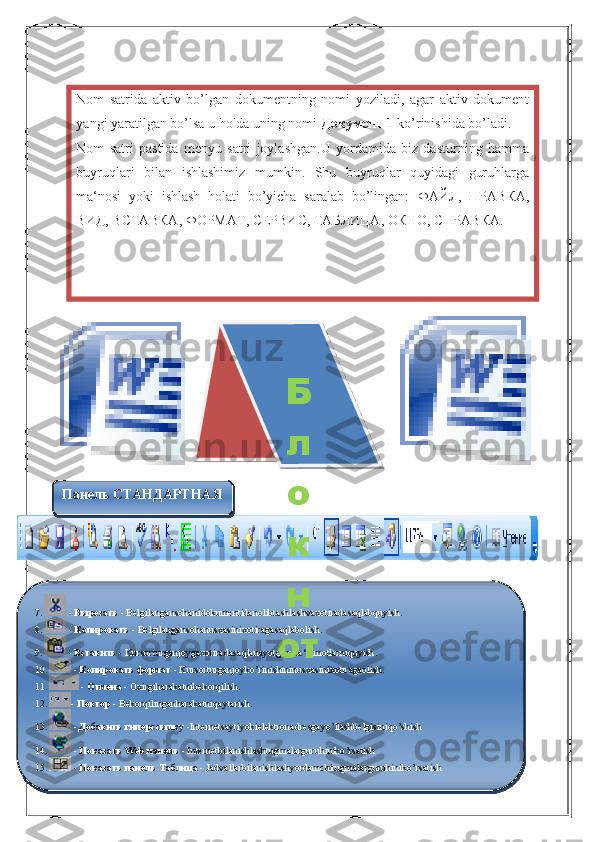
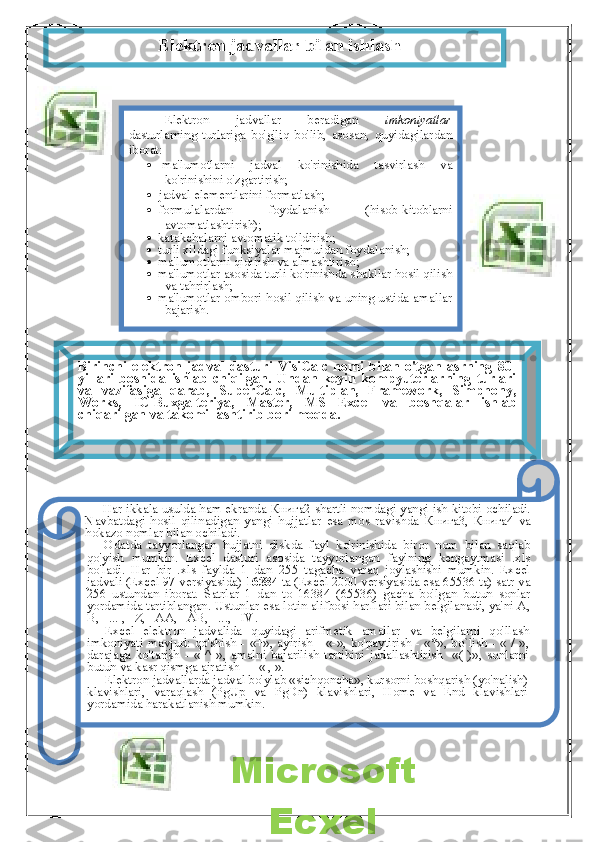
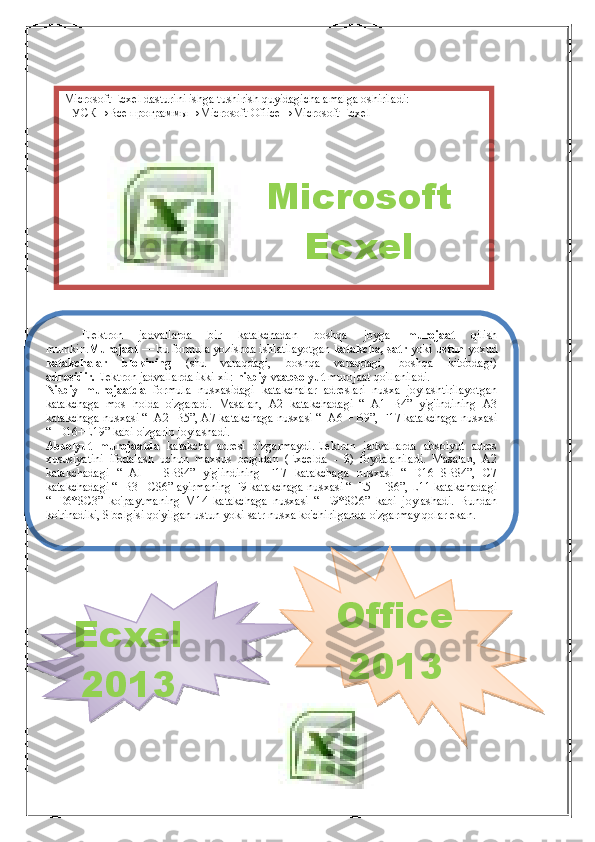
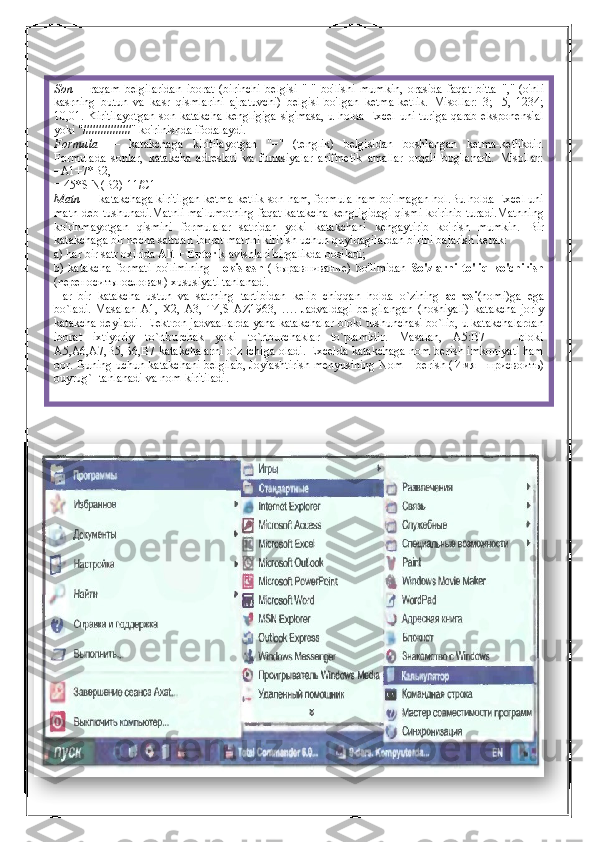
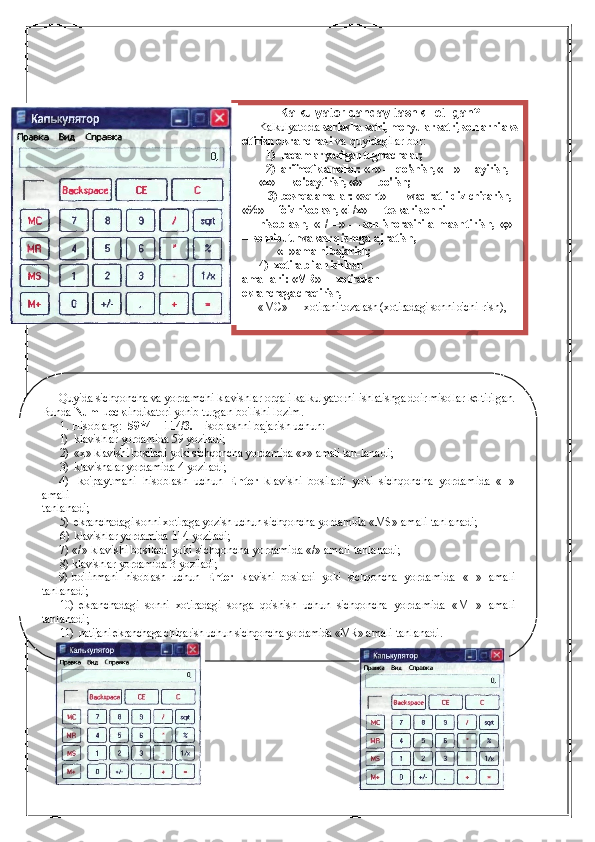

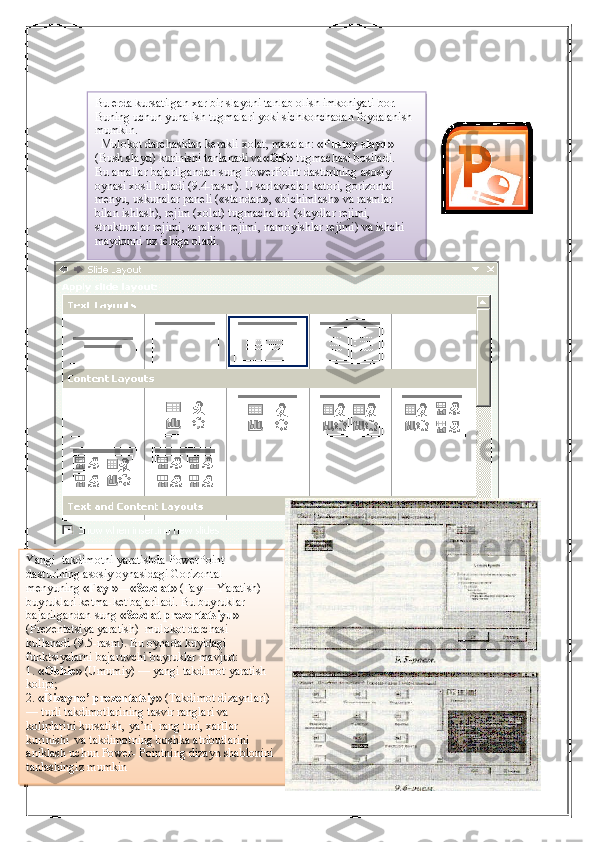

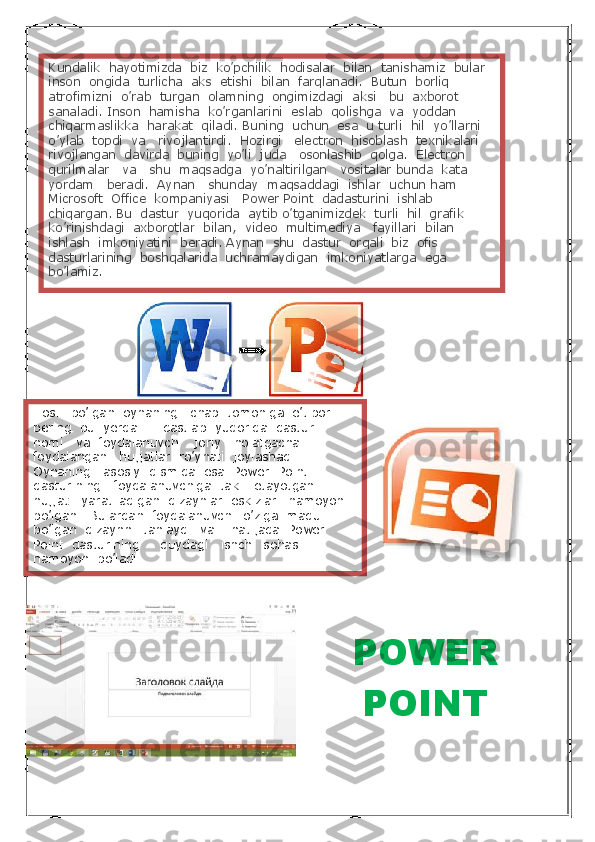

MC OFFICE DASTURLARIDAN FOYDALANISH REJA 1.KIRISH 2.ASOSIY QISM 3.OFFICE DASTURLARI HAQIDA 4.MATN MUHARIRLARI BILAN ISHLASH 5.ELEKTRON JADVALLAR BILAN ISHLASH 6.POWER POINTDA TAQDIMOT YARATISH 7.XULOSA 8.FOYDALANILGAN ADABIYOTLAR
KIRISH Respublikamizda ta’lim-tarbiya tizimini yanada takomillashtirish davlat siyosati darajasiga ko‘tarilganligi ta’lim tizimi sifatini yuqori saviyaga olib chiqishni talab etmoqda. Uzluksiz ta’lim tizimida “Informatika” fani o‘qituvchisi faqatgina fan o‘qituvchisi emas, balki ta’limda va boshqaruvda axborot texnologiyalaridan foydalanishning samarali tashkil etuvchisi bo‘lib hisoblanadi. Axborot hajmining keskin kengayib borayotganligi o‘quvchilar chun ham, pedagoglar uchun ham fanni o‘rganishda innovatsion pedagogik texnologiyalardan foydalanishni taqozo etadi. “Informatika” ta’limi jarayonida turli-tuman pedagogik texnologiyalardan foydalanib, samarali natijaga erishish uchun o‘qituvchi o‘zining pedagogik faoliyatini oldindan loyihalashtirishi maqsadga muvofiq hisoblanadi. Shuni hisobga olgan holda biz informatika o‘qituvchisining pedagogik faoliyatini bir butun model ko‘rinishiga keltirib oldik. Informatikani o‘qitishda foydalaniladigan texnologiyalar xilma-xil bo‘lib (ta’limda virtual texnologiyalar, o‘quv-biluv faoliyatini faollashtirishga qaratilgan texnologiyalar, multimediali texnologiyalar, o‘quvchilar bilimini nazorat qiluvchi texnologiyalar, loyihaviy o‘qitish texnologiyalari ва ҳ.к.), qo‘llanmada bu texnologiyalar informatikani o‘qitish misolida batafsil yoritib berilgan. Informatikani o‘qitish jarayonida ta’lim jarayonini loyihalashtirish muhim vazifa hisoblanib, o‘qituvchining innovatsion pedagogik faoliyatni loyihalashtirishi natijasida o‘quv jarayonini, darsdan tashqari mashg‘ulotlarni loyihalashtirish, bilimlarni nazorat qilish va baholashni loyihalashtirish, informatikani kasbga yo‘naltirib o‘qitishni loyihalashtirishga erishilishi ilmiy tushunchalarga asoslanib ochib berilgan. Ushbu o‘quv qo‘llanma, uzluksiz ta’lim tizimining barcha bo‘g‘inlarida faoliyat ko‘rsatayotgan professor-o‘qituvchilar, pedagoglar jamoasi, ilmiy tadqiqotchilar, magistr va bakalavrlar uchun zarur manba bo‘lib hisoblanadi.
OFFICE DASTURLARI HAQIDA. Mashxur Microsoft firmasi shaxsiy kompyuterlardan foydalanuvchilar uchun kupgina dasturlar va operatsion tizimlarni ishlab chiqarishni jadal rivojlantirmoqdalar. Jumladan foydalanuvchilarning kompyuterdan foydalanish imkoniyatlarini oshirish uchun OFFICE dasturlar paketini ham ishlab chiqarishgan.Office dastur paketini esa quyidagi versiyalari mavjud; Office-95, Office-96, Office-97, Office-2000, Office-2002 va Office XP. Office-2003 dasturlar paketiga quyidagi dasturlar kiradi: MS WORD - har xil ko’rinishdagi oddiy va murakkab matnlarni taxrirlashga muljallangan matn muxxarri. MS EXCEL - har ko’rinishdagi hisob-kitobli ma‘lumotlar bilan ishlashga muljallangan elektron jadvalli dastur. MS POWERPOINT - ma‘lumotlarni taqdimot, reklama qilishga muljallangan taqdimot dasturi. MS ACCESS - ma‘lumotlar ombori (bazasi) bilan ishlashga muljallangan dastur. MS PUBLISHER - xar xil tipdagi noshirlik ishlarini bajarishga muljallangan muxarrir dastur. MS OUTLOOK - elekton pachtadan foydalanishga muljallangan dastur va xakazo.
Matn muharrirlari bilan ishlash Microsoft Word matn muharriri WINDOWS operatsion tizimida ishlashga mo’ljallangan amaliy dasturlardan biri. Uni ishga tushirish uchun biz Пуск menyusiga kirib Программы bo’limni tanlaymiz va shu bo’limda Microsoft Word dasturni tanlaymiz, yoki С: diskdagi Programm Files ichidagi Microsoft Office papka ichidagi winword.exe faylni ishga tushiramiz. Natijada dastur ishga tushadi. Dastur ishga tushgach siz ekranda uning oynasini ko’rasiz. Oynaning asosiy qismlari bu nom satri, menyu satri, yordamchi tugmalar satri, ish sohasi va malumotlar satri. Microsoft WORD
Nom satrida aktiv bo’lgan dokumentning nomi yoziladi, agar aktiv dokument yangi yaratilgan bo’lsa u holda uning nomi Документ 1 ko’rinishida bo’ladi. Nom satri pastida menyu satri joylashgan.U yordamida biz dasturning hamma buyruqlari bilan ishlashimiz mumkin. Shu buyruqlar quyidagi guruhlarga ma‘nosi yoki ishlash holati bo’yicha saralab bo’lingan: ФАЙЛ , ПРАВКА , ВИД , ВСТАВКА , ФОРМАТ , СЕРВИС , ТАБЛИЦА , ОКНО , СПРАВКА . 7. - Вырезать - Belgilangansohanidokumentidanolibtashlashvaxotiradasaqlabquyish . 8. - Копировать - Belgilangansohanusxasinixotiragasaqlabolish . 9. - Вставить - Kursorturganjoygaxotiradasaqlanayotganma ‘ lumotlarniquyish . 10. - Копировать формат - Kursorturganjoyko ’ rinishininusxasinixotiragaolish . 11. - Отмена - Oxirgiharakatnibekorqilish . 12. - Повтор - Bekorqilinganharakatniqaytarish . 13. - Добавить гиперссылку - Internetsaytiyokielektronadresgayo ’ llashbelgisiniqo ’ shish 14. - Показать Web панель - Internetbilanishlashtugmalarguruhiniko ’ rsatish 15. - Показать панель Таблица - Jadvallarbilanishlashyordamchitugmalarguruhiniko ’ rsatishПанель СТАНДАРТНАЯ Б л о к н от
